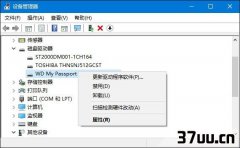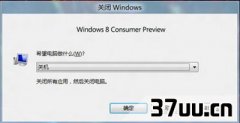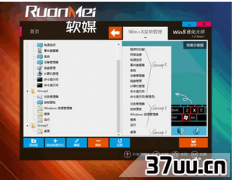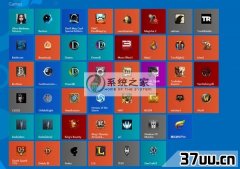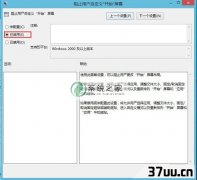win8怎么样吧u盘加到电脑内存,u大师u盘装win8
如今安装电脑系统的方法多种多样,但要数目前最为流行安装方法还是方便、快捷、实惠的U盘安装系统法。
不管是之前的XP系统、win7/8系统还是最新的Win10系统,就笔者所了解的绝大多数网友都青睐使用U盘给电脑安装系统。
但目前网上U盘安装系统的教程也是有些不是很前面,有的教程也不是针对小白用户而准备的,使得不少朋友很难找到自己想要的信息教程。

针对上述情况,百事网小编特地准备了使用U极速一键u盘安装系统系列教程,特此和大家一同分享。
相信大家看看过《U极速一键u盘装Win7系统教程》、《U极速一键u盘装XP系统教程》之后,对U极速安装工具来安装系统的大致步骤有了一定的了解,这次笔者为大家带来了的是U极速u盘装GHOST Win8系统教程,希望大家喜欢。
U极速u盘装GHOST Win8系统教程详解:
1、下载Win8 GHOST镜像之后,在U极速官网找到找到【U极速U盘启动盘制作工具】点击下载,如下图所示:

2、按照图中的提示,只需要选择好U盘(最好4GB及其以上容量大小)和Win8 GHOST镜像后,点击【一键制作启动U盘】即可。
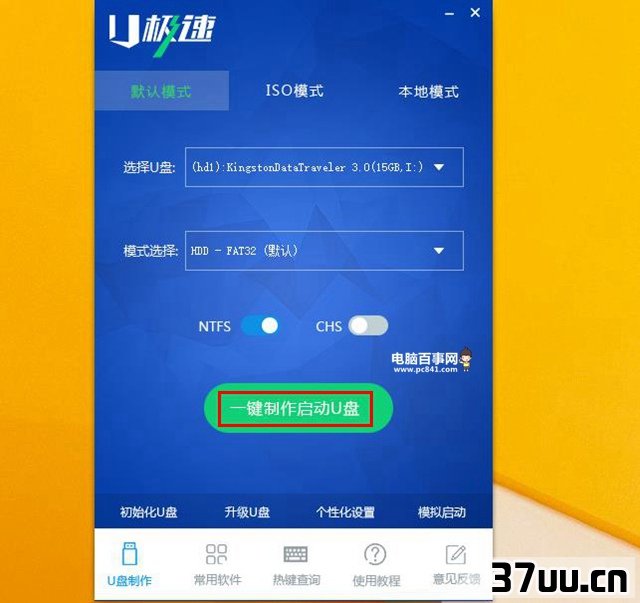
注意:
这个过程会格式化U盘,导致U盘数据不见,所以为了确保数据的重要性,请制作之前把U盘里面的重要数据转移出来。
详细的制作过程请大家参考《U盘启动怎么制作 u极速一键制作U盘启动图文教程》3、把下载好的Win8 GHOST系统镜像拷贝到启动好的U盘启动的GHO文件里面去,至于win8 GHOST系统镜像网上也是比较多的,不过需要的区分系统版本,如果您的电脑内存小于4GB,最好选择32位的win8系统,如果你的电脑内存在4GB及以上那么最好选择64位win8系统。
如下图所示:
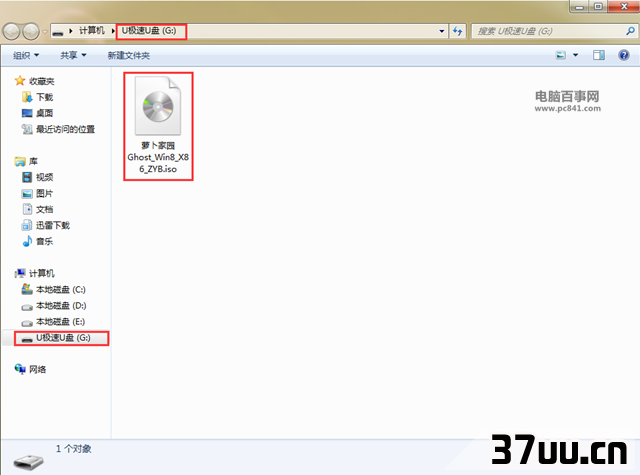
声明:
本文内容由电脑高手网整理,感谢笔者的分享!刊登/转载此文目的在于更广泛的传播及分享,但并不意味着赞同其观点或论证其描述。
如有版权或其它纠纷问题请准备好相关证明材料与站长联系,谢谢!
版权保护: 本文由 鲜于绮烟 原创,转载请保留链接: https://www.37uu.cn/detail/4278.html